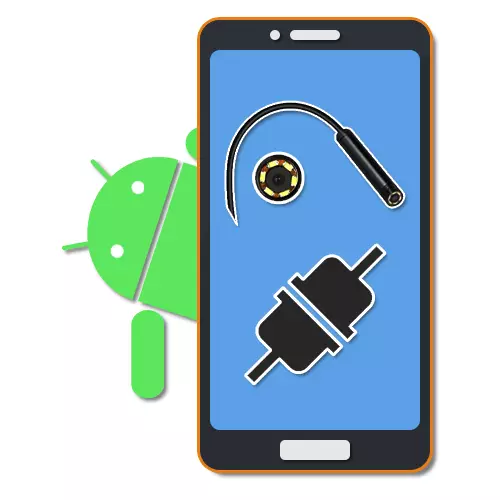
Эндаскоп з'яўляецца карысным інструментам, якія дазваляюць пры неабходнасці пранікаць і аглядаць цяжкадаступныя месцы. І хоць падобнае прыстасаванне першапачаткова створана ў медыцынскіх мэтах, на сённяшні дзень купіць яго можна без асаблівых праблем для наступнага выкарыстання сумесна з ПК або смартфонам. Пра другі варыянт падлучэння намі будзе расказана далей па ходзе артыкула.
Падключэнне эндаскопа на Android
Працэдуру злучэння эндаскопа з тэлефонам можна падзяліць на два этапы, што зводныя да падлучэння кабеля і выкарыстання адной з адмысловых праграм. Для паспяховай ўстаноўкі злучэння нейкія канкрэтныя патрабаванні да Android-прыладзе і ўсталяванай версіі АС адсутнічаюць.Крок 1: Апаратнае падлучэнне
У цяперашні час існуе два тыпу падлучэння вонкавай камеры, падзеленыя на правадное і бесправоднае злучэнне. Мы разгледзім абодва варыянты.
Варыянт 1: USB-эндаскоп
Каб падключыць USB-девайс да тэлефона, скарыстайцеся тым, што ішлі ў камплекце кабелем і па неабходнасці перахадніком «USB - micro-USB». Часцей за ўсё эндаскоп першапачаткова абсталяваны штэкерам micro-USB, які трэба падключыць да адпаведнага порту на тэлефоне.
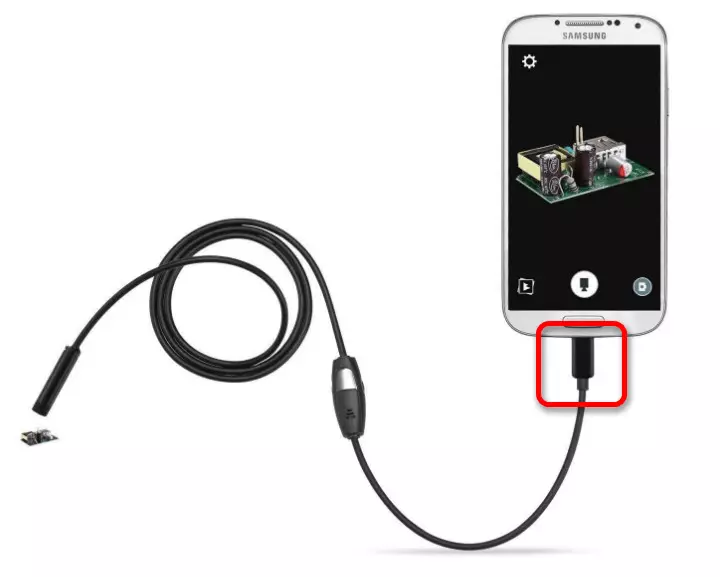
Варта звярнуць увагу, што далёка не ўсе смартфоны сумяшчальныя з USB-эндаскоп, так як некаторыя мадэлі больш патрабавальныя ў плане спажывання і таму не могуць быць падлучаныя да порта на тэлефоне з-за недахопу энергіі для адначасовай працы камеры і падсветкі. Абыйсці падобныя абмежаванні немагчыма, так што улічвайце гэта загадзя пры выбары мадэлі.
Варыянт 2: Wi-Fi эндаскоп
- Некаторыя больш дарагія мадэлі эндаскопа дазваляюць вырабіць падлучэнне з дапамогай які ішоў у камплекце Wi-Fi модуля, сумяшчальнага як з тэлефонамі, так і кампутарамі. Перш за ўсё уключыце Вай-Фай, націснуўшы адзначаную на скрыншоце кнопку.

Падключыце кабель micro-USB ад девайса да порта, падсветленыя зялёным індыкатарам і значком Wi-Fi. За кошт гэтага камера будзе гатовая да перадачы сігналу па бесправадной сеткі.
Заўвага: Другі порт выкарыстоўваецца толькі для зарадкі бо ў адрозненне ад праваднога эндаскопа, дадзеная прылада працуе за кошт убудаванага акумулятара.
- На тэлефоне зайдзіце ў «Настройкі», перайдзіце ў раздзел «Wi-Fi» і скарыстайцеся паўзунком ўключэння бесправадной сеткі. Пасля гэтага аўтаматычна пачнецца пошук даступных прылад.
- У якое з'явілася спісе абярыце патрэбнае прылада, назва якога павінна адпавядаць назве мадэлі эндаскопа. Каб працягнуць, у акне з назвай сеткі націсніце кнопку «Падключыць».
- Для паспяховай ўстаноўкі злучэння таксама спатрэбіцца пазначыць PIN-код, усталяваны вытворцам па змаўчанні. Роўна як і назва сеткі, яго пажадана знайсці ў інструкцыі з камплекты, так як камбінацыі могуць адрознівацца на розных прыладах.

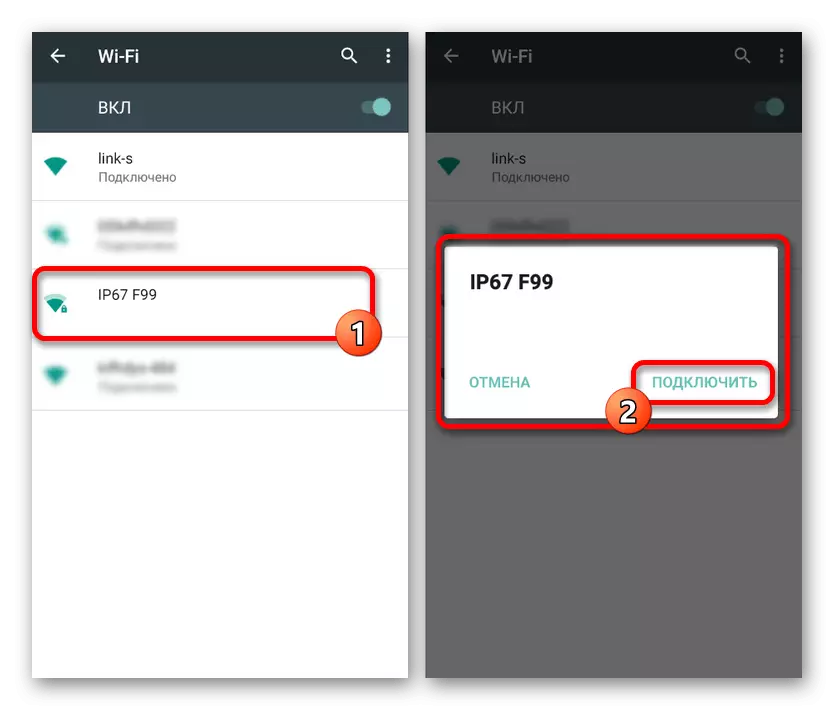
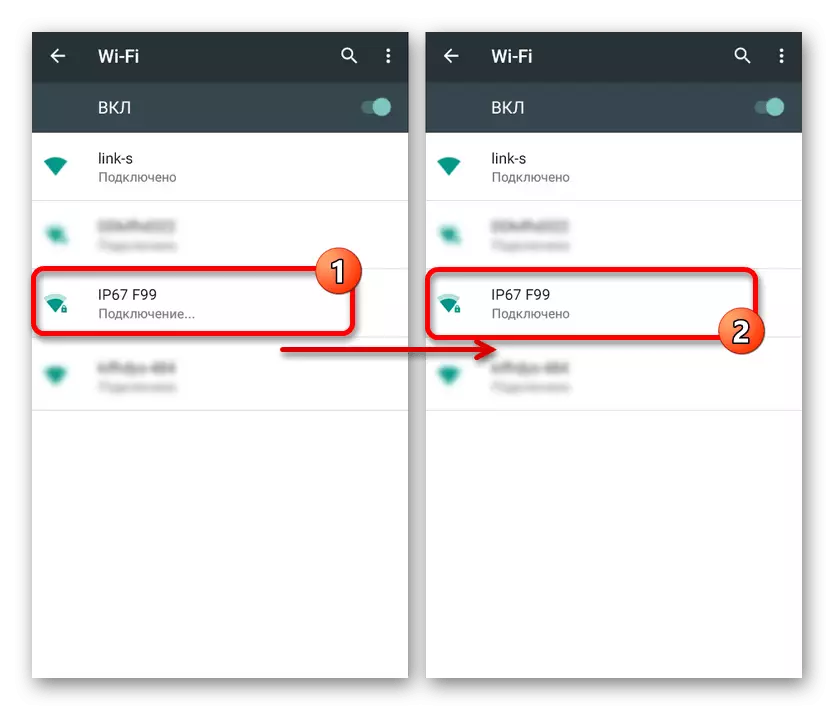
Для ўключэння часам патрабуецца пацвердзіць злучэнне праз адмысловае акно на экране тэлефона. У выніку павінна будзе адкрыцца стандартнае дадатак «Камера» ці адна з спецыяльных праграм, разгледжаных намі далей. Пры гэтым у залежнасці ад мадэлі смартфона нейкія дзеянні будуць адрознівацца.
Крок 2: Прыкладанні для эндаскопа
Некаторыя мадэлі эндаскопа пры падключэнні да тэлефона могуць выкарыстоўваць стандартныя прыкладанні для працы з камерай, так што адмысловае ПА патрабуецца не заўсёды. Аднак падобныя варыянты хутчэй з'яўляюцца выключэннямі, у той час як пераважная большасць девайсов будуць стабільна працаваць толькі пры наяўнасці адной з адмысловых прыкладанняў, даступных для загрузкі ў Google Play Маркеце.
OTG View
Лепшай праграмай для Android, якая дазваляе атрымліваць малюнак і кіраваць камерай, падключанай асобна, можна смела назваць OTG View. Гэта дадатак сумяшчальна з большасцю USB-эндаскопаў і можа спраўна працаваць з прыладамі, падлучанымі з дапамогай Wi-Fi.
Спампаваць OTG View з Google Play Маркета
- Пасля выканання дзеянняў з першага падзелу інструкцыі адкрыйце OTG View. У выніку на экране з'явіцца карцінка ці малюнак з вонкавага камеры. Для абнаўлення злучэння можаце скарыстацца значком у левай верхнім куце экрана.
- З дапамогай прыкладання можна ствараць відэазапісы або фатаграфіі, што ў спалучэнні з характарыстыкамі многіх эндаскопаў гарантуе высокую якасць. Акрамя таго, малюнак можна отзеркалить або павярнуць з дапамогай дапаможнага меню.
- Асаблівай увагі заслугоўваюць убудаваныя налады прыкладання, абмежаваныя некалькімі параметрамі накшталт відэарэжыму і адлюстравання вадзяных знакаў. У залежнасці ад версіі АС прыкладанне можа мяняцца ў лепшы ці горшы бок.


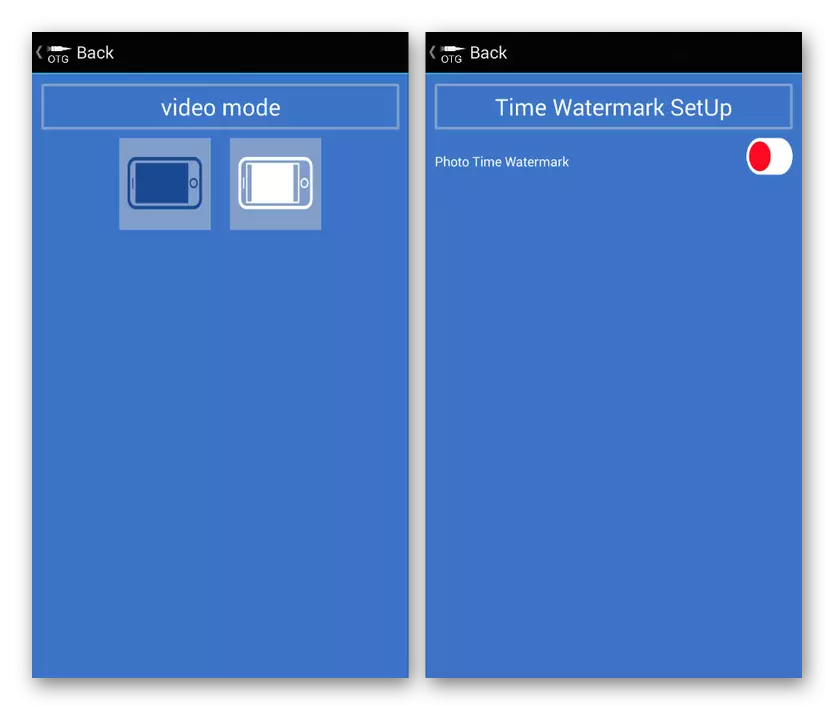
У сувязі з тым, што гэтае рашэнне першапачаткова прызначана для працы з эндаскопаў і з'яўляецца лепшым, паспрабуйце выкарыстоўваць OTG View ў першую чаргу. Тут таксама заўважце, што аб сумяшчальнасці з ПА можа быць паказана на пакаванні або ў інструкцыі ад девайса.
AN98
AN98, як і разгледжаны вышэй варыянт, нацэлены выключна на работу з эндаскопаў, таму яго напэўна прыйдзецца ўсталёўваць асобна. Яно мала чым адрозніваецца ад OTG View і дае практычна ідэнтычныя функцыі. Больш за тое, праз AN98 таксама будзе працаваць большасць мадэляў прылад.
Спампаваць AN98 з Google Play Маркета
- Каб атрымаць доступ да выявы з камеры, адкрыйце прыкладанне і дачакайцеся завяршэння загрузкі. Калі пасля гэтага адлюструецца чорны экран, праверце падлучэнне знешняй камеры са смартфонам і абновіце злучэнне, выкарыстоўваючы кнопку ў левым верхнім куце.
- Тут, як і ў мінулым выпадку, можна круціць або адлюстроўваць выява, ствараць фатаграфіі і відэазапісы, якія захоўваюцца ў рабочай тэчцы прыкладання. Пры гэтым кіраванне камерай даступна толькі пры стварэнні фота.
- У адрозненне ад OTG View тут моцна абмежаваныя налады і не маюць нават уласнага меню. Адзінае, што можна змяніць, - гэта вобласць захопу пры выкарыстанні фота- і відэаздымкі.
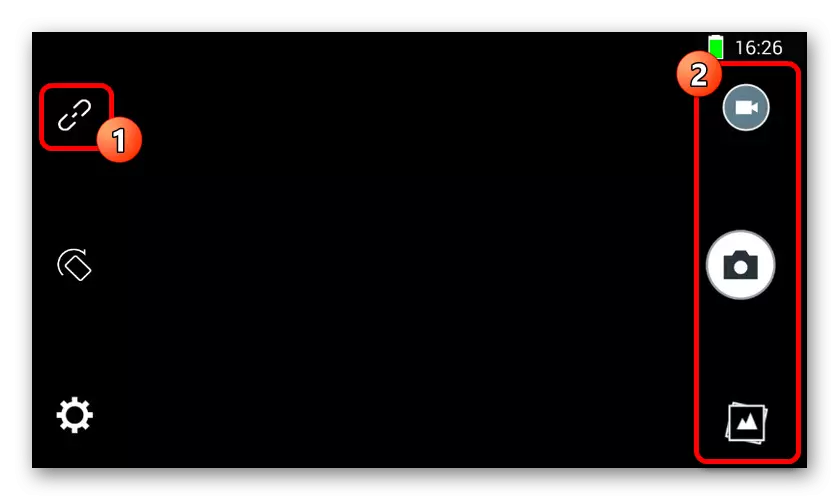
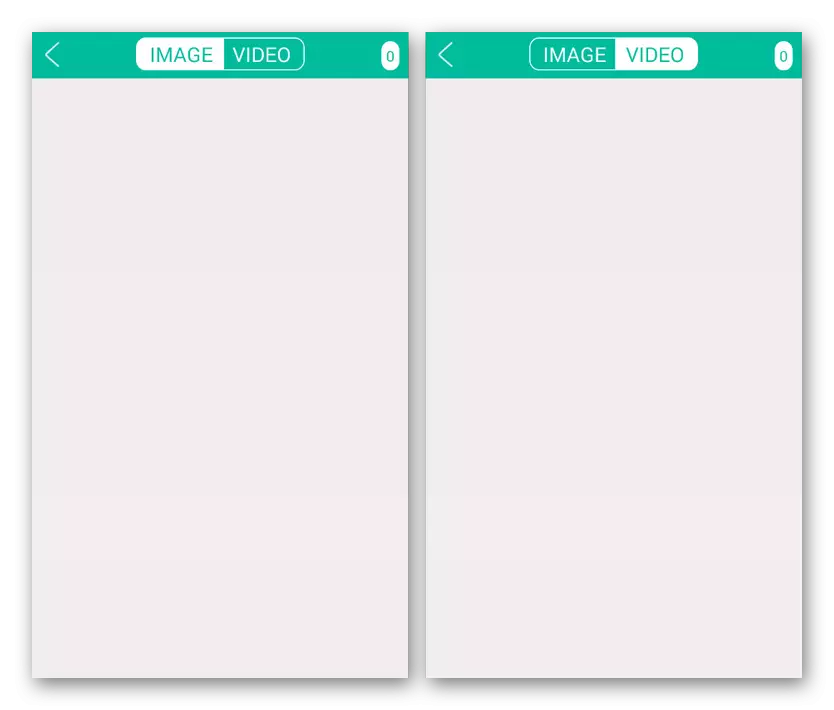
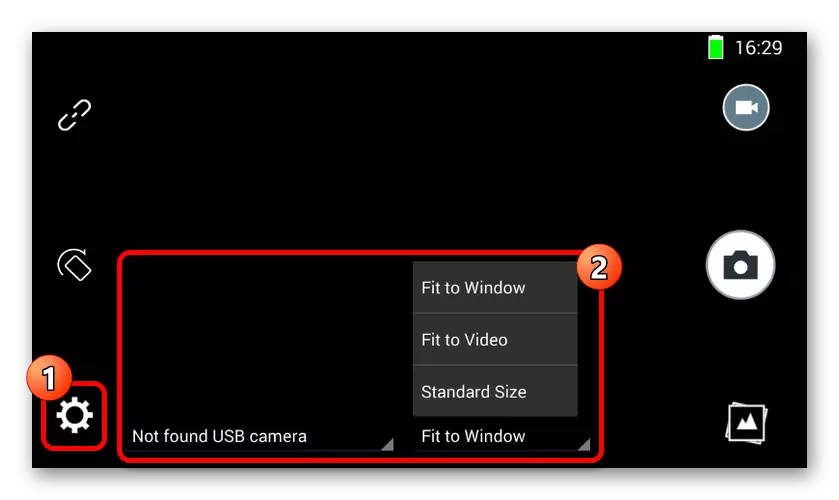
Праграма з'яўляецца выдатным варыянтам для працы з камерай, асабліва калі па нейкіх прычынах першае прыкладанне аказалася непрацоўным. Скарыстацца ПА можна на любым смартфоне па-за залежнасці ад версіі АС.
CameraFi
Дадатак моцна адрозніваецца ад мінулых варыянтаў, бо першапачаткова прызначана не для эндаскопа, а для любой знешняй камеры. Гэта дазваляе выкарыстоўваць куды большая колькасць функцый, аднак нельга гарантаваць сумяшчальнасць з мноствам прылад.
Спампаваць CameraFi з Google Play Маркета
- Падключыце эндаскоп да тэлефона і запусціце прыкладанне. Падчас першага ўключэння спатрэбіцца пацвердзіць дадатковыя дазволу ў адпаведным акне.
- Калі на экране ў аўтаматычным рэжыме не з'явілася малюнак, праверце або нанова падключыце знешнюю камеру і націсніце кнопку злучэння на ніжняй панэлі. У выніку карцінка павінна будзе абнавіцца.
- Як мы згадалі раней, з-за асаблівасцяў ПА тут прысутнічае некалькі дадатковых функцый. Напрыклад, можна кантраляваць не толькі становішча кадра, але і яркасць з кантраснасцю яшчэ да стварэння здымка.
- Параметры падаюць таксама куды большы асартымент раздзелаў. Вывучаць опцыі вам прыйдзецца самастойна, так як адзіны пункт, які ўплывае на працу эндаскопа - «Выбар камеры». Менавіта тут можна паказаць вонкавая прылада, калі па нейкіх прычынах ПА выкарыстоўвае убудаваныя камеры тэлефона.
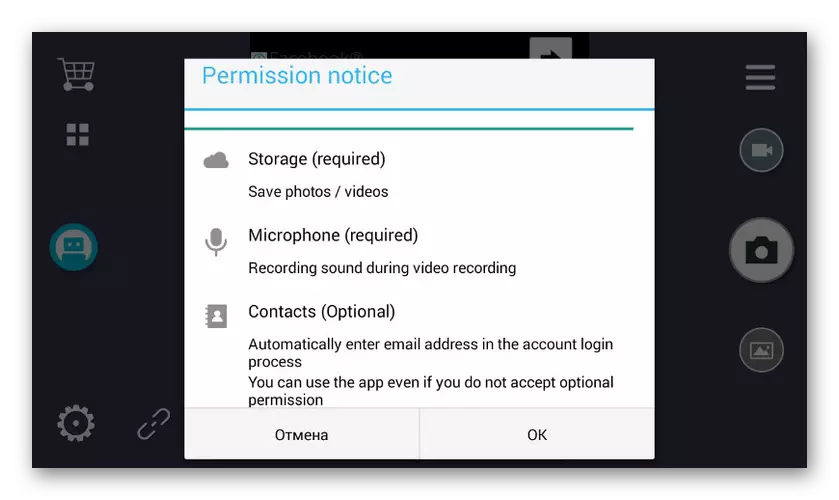
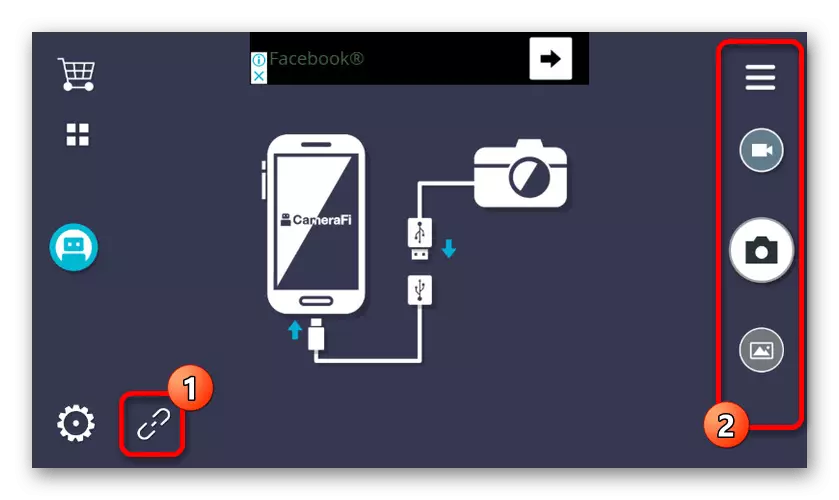
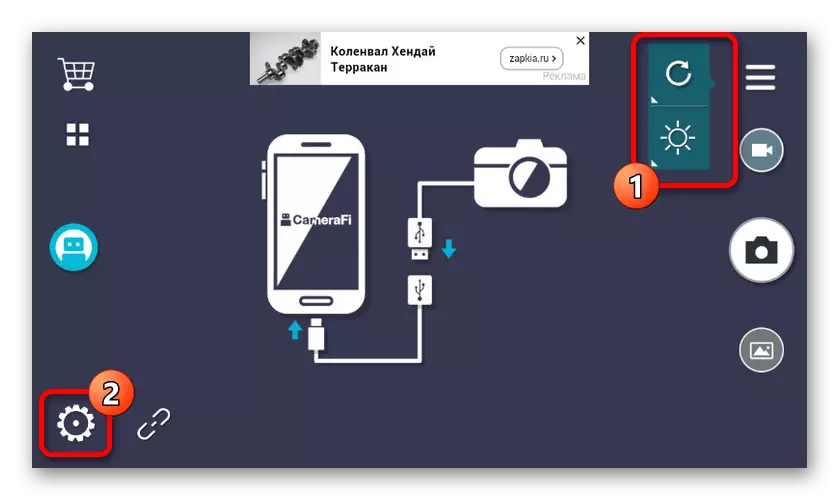

Галоўная праблема прыкладання заключаецца ў прысутнасці рэкламных аб'яваў на кожнай старонцы, уключаючы раздзел з наладамі. Адключыць рэкламу можна праз убудаваны магазін, выбраўшы адпаведную платную паслугу.
Wi-Fi View
Апошнім ПА, аптымальна прыдатным для працы з эндаскопаў, будзе Wi-Fi View, нацэлены ў першую чаргу на прылады з бяздротавым падключэннем. Дадатак варта выкарыстоўваць толькі ў спалучэнні з Wi-Fi варыянтам девайса.
Спампаваць Wi-Fi View з Google Play Маркета
- Выканайце падключэнне эндаскопа па Wi-Fi праз «Настройкі» да з'яўлення подпісы «Падключана». Далей адкрыйце загадзя спампаваць прыкладанні і дачакайцеся з'яўлення малюнка.
- Дадаткам падаюцца ўсе асноўныя функцыі, няхай гэта будзе стварэнне фота ці відэа з выкарыстаннем знешняй Вай-Фай камеры. Для доступу да бібліятэкі таксама прадугледжана асобная старонка з двума укладкамі.
- У наладах можна памяняць імя ці пароль, аднак для эндаскопа гэта будзе недаступна. Адзіным важным параметрам з'яўляецца магчымасць змены дазволу.
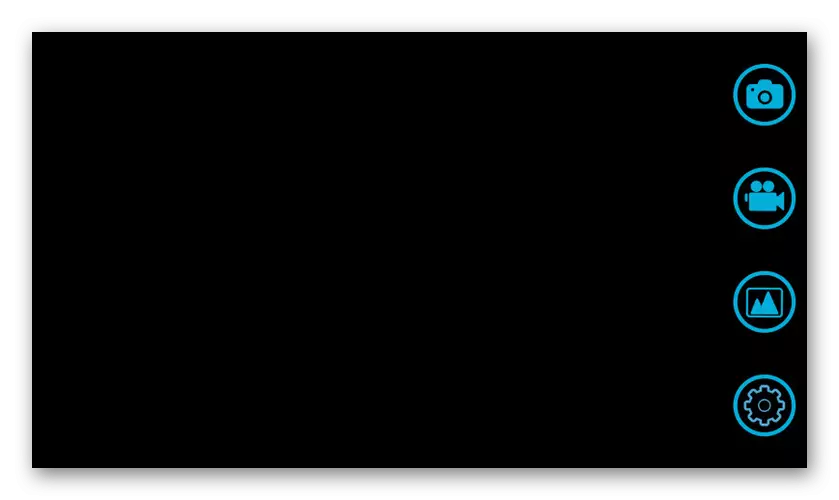

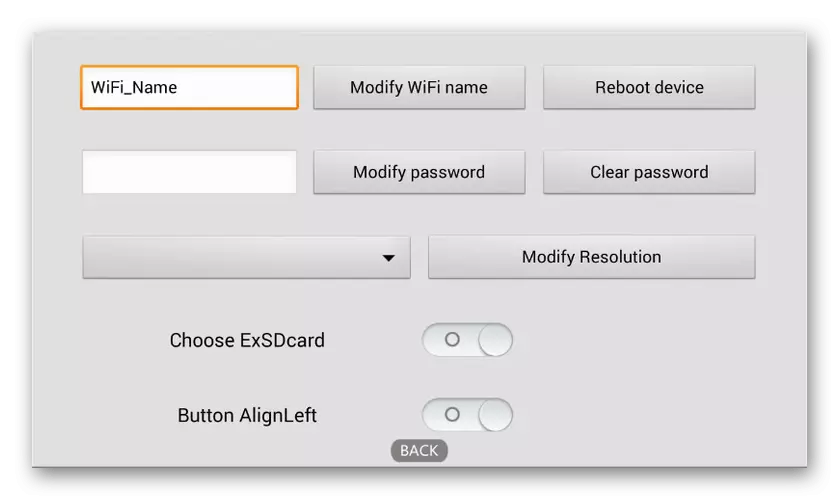
Як бачна, у большасці выпадкаў дастаткова ўключыць дадатак, каб атрымаць доступ да выявы з камеры або як мінімум вызначыць несумяшчальнасць эндаскопа з ВА.
Прадстаўленай інструкцыі па апаратным падключэнню і наступнаму выкарыстанні эндаскопа цалкам дастаткова для паспяховага злучэння знешняй камеры з тэлефонам. Каб пазбегнуць магчымых праблем, шануйце парадак дзеянняў, спачатку падлучыўшы камеру і толькі пасля гэтага тэстуючы прыкладання.
